我是靠谱客的博主 甜蜜小霸王,这篇文章主要介绍Android 常用控件(TextView、EditText)及Shape外形资源、Selector选择器TextView(显示文本的控件)R类什么是Android资源呢?Shape(外形资源)Selector(选择器)组件调用选择器,选择器调用外部资源快捷键思维导图,现在分享给大家,希望可以做个参考。
TextView(显示文本的控件)
android:text="需要显示的字" 显示文本 android:drawableLeft="@图片文件夹/图片名" 设定显示文本插入图片的位置(其他几个方向都行)
android:singleLine="true" 过时,设定显示一行android:autoLink="值" 自动匹配类型,单击超链接形式取值范围: none(不设置) web(网页类型,点击是网页就跳转)
email(是邮箱就打开邮箱应用) phone(是电话,就会拨打) map(地图,需给定坐标)
all(自动匹配,以上类型,什么类型,就执行相对应的操作)
android:singleLine="true或者false" 为true时表示,文本只为一行android:lines="数字" 设定文本默认占用几行android:minLines="数字" 设定最少占几行android:textColor 设定显示文本内的字体颜色android:textSize 字体大小android:textStyle 字体风格android:background 设定背景,也可以设定背景图片(例:@文件夹名/图片名)android:typeface 设定字体,android默认三种字体自己设定字体方法如下:
然后再打开MainActivity.java文件android:ellipsize="值" 文本超过组件长度设定如何处理package com.example.android_four; import android.graphics.Typeface; import android.support.v7.app.AppCompatActivity; import android.os.Bundle; import android.widget.TextView; public class MainActivity extends AppCompatActivity { private TextView textview; @Override protected void onCreate(Bundle savedInstanceState) { super.onCreate(savedInstanceState); setContentView(R.layout.activity_main); //设置自定义字体,使用findViewById(R.id.被找的id) //意思,所有的组件父类都是View,故此使用此方法。 //所有的res文件夹内的文件都在R类中,所以在R里面通过 //id查找。 //通过id找了TextView 需要改变字体的组件 TextView textview= (TextView) findViewById(R.id.被找组件的id名); //创建一个字体文件 Typeface font=Typeface.createFromAsset(getAssets(),"放入assets内的字体名.ttf"); //把创建的字体应用到组键中 textview.setTypeface(font); } }
取值范围:none(不处理)、start(开始处为..)、middle(中间处为...)、end(结束处为..)
marquee (值前后自动移动,它默认无限循环,可以通过android:marqueeRepeatLimit="1" 设置循环次数)为marquee时必须设定下面三个属性android:focusable="true"
android:focusableInTouchMode="true"
android:clickable="true"
android:id="@+id/tv_acti_one" 设定id
R类
所有的res文件夹内的文件,被加载后,产生的内部类都在R类中,如何找到R类文件:


什么是Android资源呢?
所谓的资源即是,值工程内的res文件类的所有xml文件,每一种xml都对应一种资源。
Shape(外形资源)
Shape资源用于定义一个基本的几何图形(线性、椭圆、圆形、矩形)。
建立shape文件:
在工程下的res文件下的drawable文件夹内新建一个
Drawable resource file

属性:
<shape xmlns:android="http://schemas.android.com/apk/res/android" android:shape="rectangle" <!--矩形--><--!oval椭圆--><--!line线性--><--!ring圆环--> >
子节点:
1、外部资源,弧度设定
<!--设定四个方向的弧度都一样,上面矩形的就是带弧度的--><corners android:radius="10dp" ></corners>
2、定义,使用渐变颜色充填

例如,从开始渐变:<gradient android:startColor="#ffff00"></gradient>效果图:
3、定义几何图形的边框(可以设定虚线,设定的时候width不可少!、默认实线)

4、设定几何图形的内边距

5、定义使用单种颜色充填几何图形
<solid android:color="#66000000" ></solid>
6、定义几何形状的大小
Selector(选择器)
建立还是和(外部资源一样),不过类型改成Selector!
选择器可以控制,控件在不同样式下的状态<?xml version="1.0" encoding="utf-8"?> <selector xmlns:android="http://schemas.android.com/apk/res/android"> <item<!--设定组件在得到焦点的状态下,引用外部资源-->android:state_focused="true" android:drawable="@外部资源文件夹名/外部资源文件名"></item> <item<!--设定组件在失去焦点的状态下,引用外部资源-->android:state_focused="false" android:drawable="@外部资源文件夹名/外部资源文件名"></item> </selector>
组件调用选择器,选择器调用外部资源
<EditText //文本编辑组件 android:layout_width="match_parent" android:layout_height="wrap_content" android:background="@选择器文件夹名/选择器名" android:hint="请输入账号" android:gravity="center" />
快捷键
Ctrl+R 替换
Ctrl+Alt+F 全局变量
Alt+Enter 强转
思维导图

最后
以上就是甜蜜小霸王最近收集整理的关于Android 常用控件(TextView、EditText)及Shape外形资源、Selector选择器TextView(显示文本的控件)R类什么是Android资源呢?Shape(外形资源)Selector(选择器)组件调用选择器,选择器调用外部资源快捷键思维导图的全部内容,更多相关Android内容请搜索靠谱客的其他文章。
本图文内容来源于网友提供,作为学习参考使用,或来自网络收集整理,版权属于原作者所有。


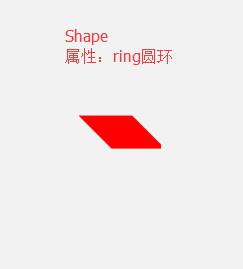









发表评论 取消回复